- De door Steam geïnstalleerde DLC's werken mogelijk niet in het spel. Dit kan meerdere oorzaken hebben en komt meestal doordat de DLC niet correct is geïnstalleerd.
- Om uw DLC correct te installeren, moet u deze verwijderen en vervolgens onze stappen volgen om de game-DLC correct te installeren.
- We hebben veel andere handleidingen voor het oplossen van problemen, bekijk onze speciale Steam Fix-pagina.
- Bekijk voor meer Steam-gerelateerde content onze Stoomgidsen, omdat je nooit weet welke nuttige dingen je kunt leren.
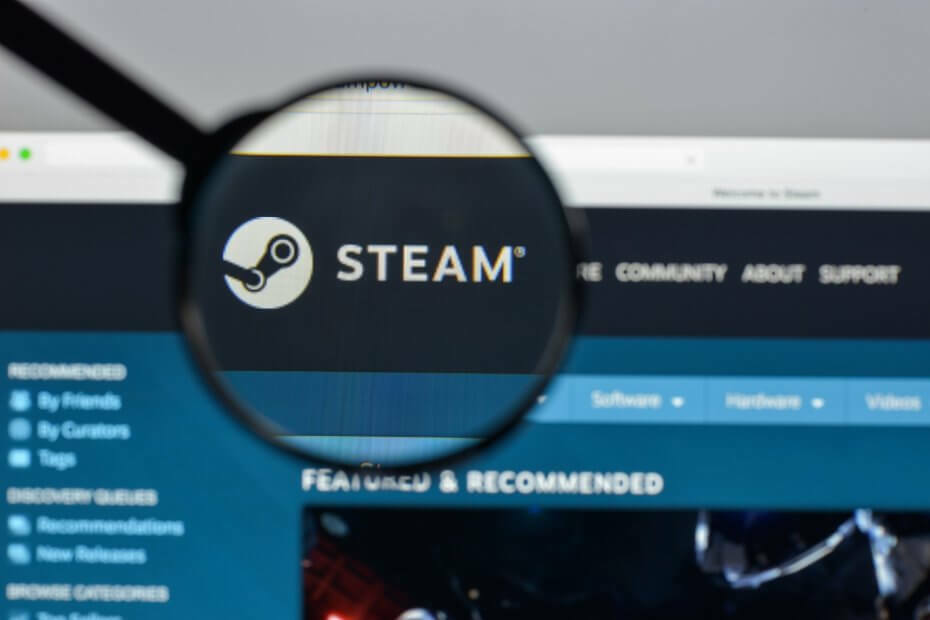
- CPU, RAM en netwerkbegrenzer met hot tab killer
- Direct geïntegreerd met Twitch, Discord, Instagram, Twitter en Messengers
- Ingebouwde geluidsbediening en aangepaste muziek
- Aangepaste kleurthema's door Razer Chroma en donkere pagina's forceren
- Gratis VPN en Adblocker
- Opera GX downloaden
Stoom, dat momenteel de meest gebruikte pc-gamingwinkel is, ondersteunt een groot aantal Computerspellen en extra downloadbare inhoud.
Sommige gebruikers hebben gemeld dat DLC is ingeschakeld Stoom werkt mogelijk helemaal niet in de game, zelfs als de DLC wordt weergegeven als geïnstalleerd. Laten we eens kijken hoe we dit probleem kunnen oplossen.
Wat kan ik doen als mijn Steam DLC niet wordt geïnstalleerd?
1. Controleer of je Steam DLC correct is geïnstalleerd
- Als uw DLC al is geïnstalleerd, moet u: verwijder het en volg de volgende stappen om het correct te installeren
- Open je Stoom gamebibliotheek en selecteer de game waarop je de DLC wilt installeren
- Klik op Beheer mijn DLC aan de linkerkant van het scherm
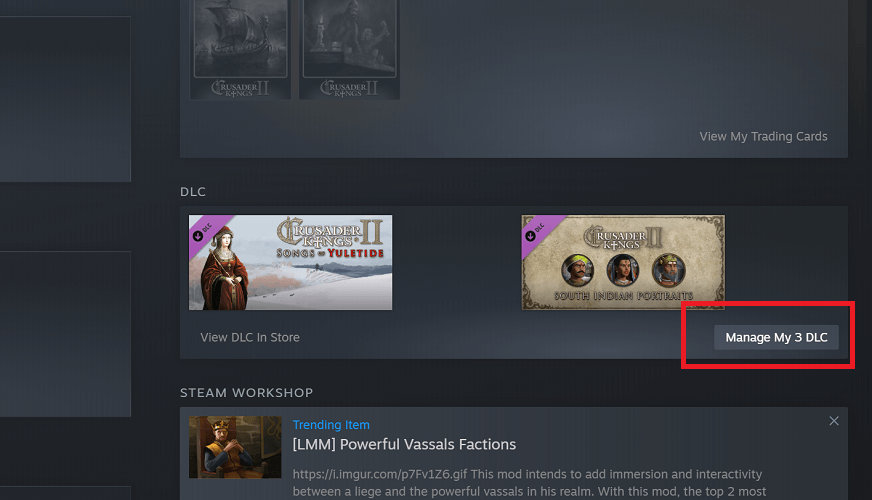
- Selecteer de Ingeschakeld optie onder de DLC die u wilt installeren
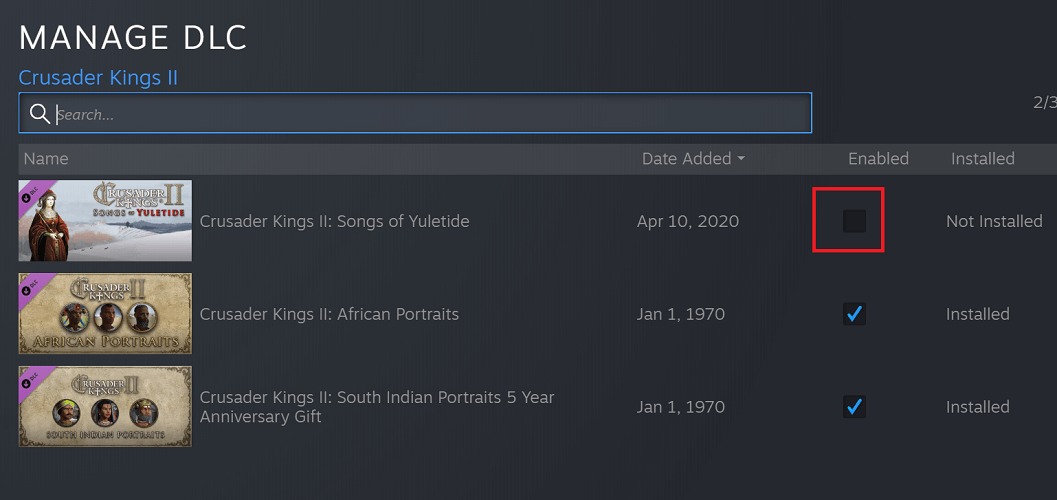
- De geselecteerde DLC zou automatisch moeten beginnen met downloaden en installeren
2. Controleer of er geen verbindingsproblemen zijn
Er kunnen soms verbindingsproblemen optreden als uw: Stoom DLC is geïnstalleerd, maar werkt niet. Dit is meestal een gevolg van Stoom's servers down zijn of niet goed werken.
Dit kan ertoe leiden dat de DLC wordt weergegeven als gedownload en geïnstalleerd, maar niet werken in het spel.
Om dit probleem op te lossen, controleert u of Stoom's servers werken naar behoren. Als die er niet zijn Stoom problemen met de server, is er mogelijk een probleem met uw verbinding.
Als uw internet trager wordt, kan dit van invloed zijn op: Stoom DLC-installatie. Als je een Wi-Fi-verbinding hebt, probeer dan een ethernetkabel in plaats van je. te downloaden Stoom inhoud.
3. Probeer uw Steam-client en Windows-pc opnieuw op te starten
- Herstart je Stoom klant door op de linkerbovenhoek te klikken Stoom knopen selecteer vervolgens Uitgang
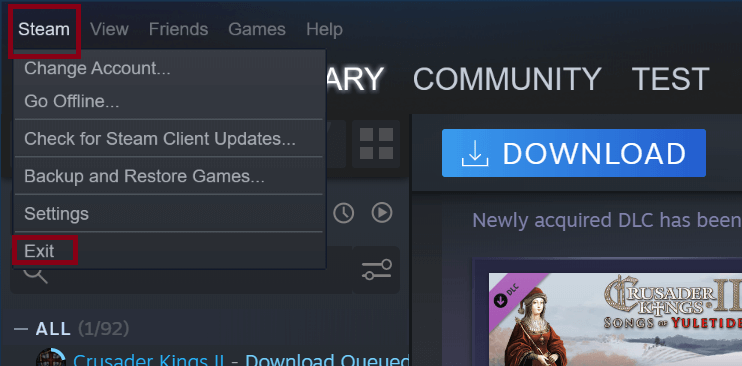
- open doen Stoomen probeer vervolgens uw DLC opnieuw te downloaden en te installeren
- Als het bovenstaande niet werkt, probeer dan ook uit te loggen Stoom door op de linkerbovenhoek te klikken Stoom knop nogmaals, dan selecteren Van account veranderen
- druk de Uitloggen knop. U moet dan openen Stoom en log in op uw account.
- Probeer nu je game-DLC te downloaden en te installeren
- Als het bovenstaande niet werkt, probeer dan ook uw. opnieuw op te starten Windows 10 OS
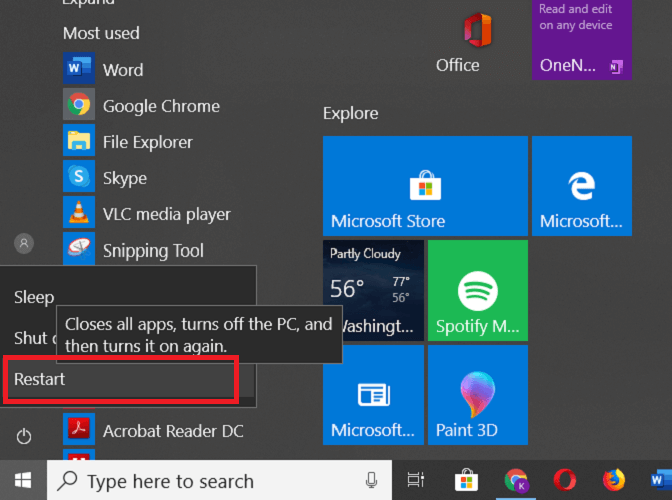
4. Controleer de integriteit van gamebestanden
- Een andere oplossing voor dit probleem is het verifiëren van de integriteit van gamebestanden voor uw videospelletje
- Open je Stoom bibliotheek, selecteer je game en klik met de rechtermuisknop voor Eigendommen

- Ga naar de Lokale bestanden tabblad en klik vervolgens op Integriteit van gamebestanden verifiëren.
- Dit zal vragen: Stoom om te controleren of het spel correct is geïnstalleerd en eventuele fouten in het spelbestand te herstellen

- Als het bovenstaande proces uw problemen niet heeft opgelost, kunt u ook proberen uw Stoom spel
- Selecteer je spel in de Stoom bibliotheek en klik er vervolgens met de rechtermuisknop op.
- Kiezen Beheren, en dan Verwijderen
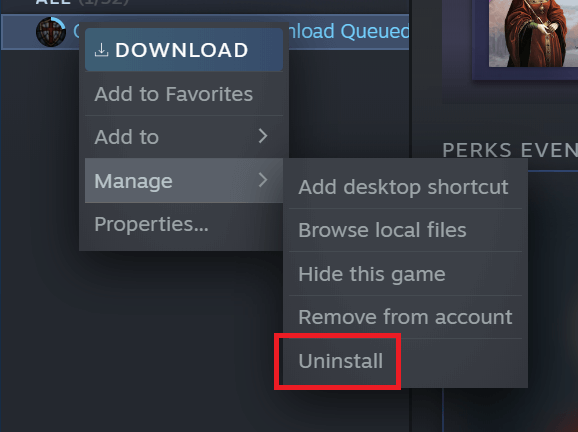
- Nadat het spel is verwijderd, download en installeren het spel weer aan Stoomen installeer vervolgens uw DLC's opnieuw
Steam DLC's zouden vrij eenvoudig te installeren moeten zijn, maar als je problemen hebt ondervonden bij de installatie, biedt onze gids de belangrijkste oplossingen voor dit probleem.
Veel Gestelde Vragen
Als je een DLC bezit, wordt deze automatisch met je game geïnstalleerd. Als je problemen ondervindt tijdens dit proces, bekijk dan deze gids over wat te doen als Steam-downloads stoppen.
Om je DLC op Steam te bekijken, moet je naar je Stoom bibliotheek, selecteer je game en ga dan naar de DLC-sectie.
Als u wilt voorkomen dat een DLC wordt gedownload, klikt u op het midden Downloaden sectie in uw Steam-client, ga dan naar de rechterbovenhoek van uw client en klik op de Pauze knop.
